Wire è una popolare alternativa a Internet Messengerper coloro che hanno a cuore la privacy. La loro missione è "fornire messaggistica sicura per tutti". È un ottimo prodotto e uno dei migliori sulla piattaforma Linux quando si tratta di comunicazioni sicure. In questa guida, analizzeremo come installare Wire su Linux.
Usa una VPN con filo per una maggiore privacy

Gli sviluppatori dietro Wire sono eccellenti in tuttofanno e lavorano duramente per mantenere le tue informazioni private lontano da occhi indiscreti. Tuttavia, nessun software è sicuro e può tenere conto di tutti i problemi di privacy che si presentano. Ecco perché è un'ottima idea utilizzare una VPN durante l'utilizzo di questo servizio.
ExpressVPN prende il primo posto come migliore VPNrecensito dai nostri esperti di sicurezza. Funziona bene su Linux e ha un eccellente client per il download. Meglio ancora, offrono velocità di download elevate con crittografia AES a 256 bit e perfetta segretezza in avanti in 94 paesi diversi. Inoltre, hanno un'offerta esclusiva per i lettori AddictiveTips: 3 mesi gratuiti sul piano annuale, uno sconto del 49%.
Installa filo
L'applicazione supporta la piattaforma Linux inmolti modi diversi. Hanno un pacchetto DEB disponibile, un repository Debian e un AppImage. Per installare Wire sul tuo PC Linux, apri una finestra di terminale e segui le istruzioni corrispondenti al tuo sistema operativo Linux.
Ubuntu
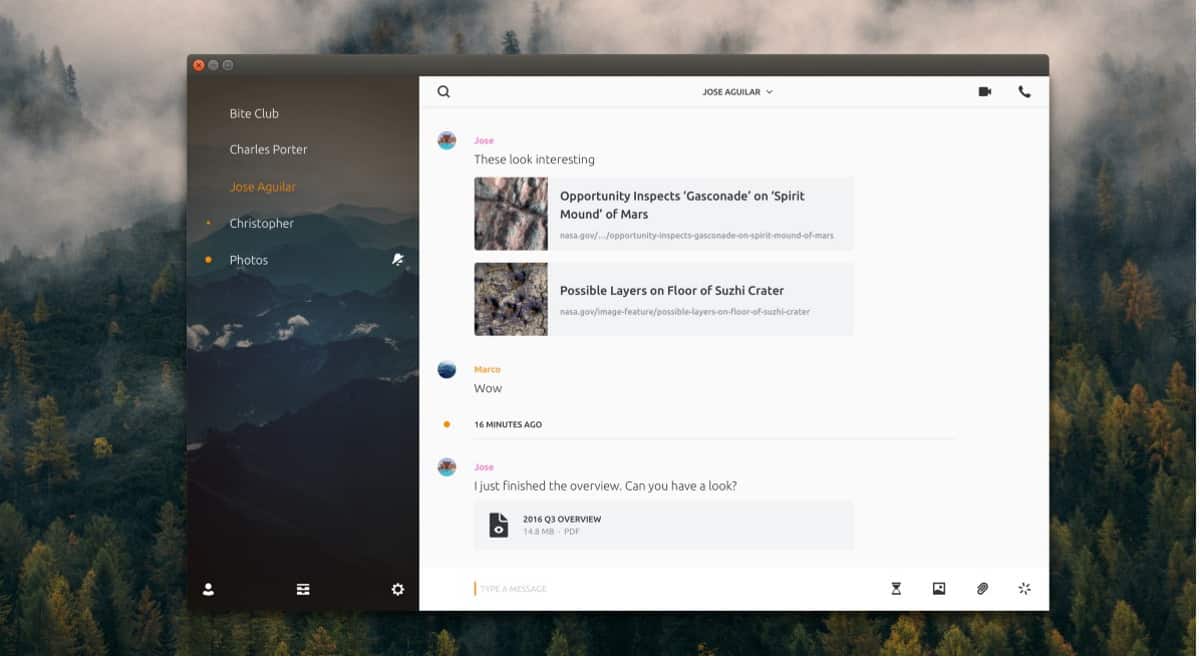
Gli utenti di Ubuntu possono installare Wire in due modi: scaricando il pacchetto Debian autonomo o aggiungendo il repository software al loro sistema. In questo tutorial, spiegheremo come installare Wire con il pacchetto DEB autonomo, poiché il repository Debian non si rivolge specificamente agli utenti Ubuntu.
Nota: se devi avere aggiornamenti regolari, segui le istruzioni Debian. Ricorda che il repository Debian Wire non è specifico per gli utenti Ubuntu, quindi potresti riscontrare problemi.
Per avviare l'installazione di Wire su Ubuntu, utilizzare il wget strumento e scarica l'ultimo pacchetto.
wget https://wire-app.wire.com/linux/debian/pool/main/wire_3.3.2872_amd64.deb
In alternativa, se sei un utente Ubuntu a 32 bit, prova invece questo comando:
wget https://wire-app.wire.com/linux/debian/pool/main/wire_3.3.2872_i386.deb
Con il pacchetto Wire DEB sul tuo PC Ubuntu, l'installazione può iniziare. Usando il dpkg comando, installa il pacchetto Wire.
sudo dpkg -i wire_3.3.2872_*.deb
Durante l'installazione, il pacchetto Wire puòstampare alcuni errori. Questi errori si verificano quando un pacchetto DEB non è in grado di soddisfare automaticamente tutte le dipendenze necessarie per l'installazione corretta. Fortunatamente, questo è molto facile da risolvere, eseguendo il apt install comando.
sudo apt install -f
Una volta che le dipendenze di Wire sono curate, è pronto per l'uso! Avvia Wire su Ubuntu accedendo alla sezione "Internet" del menu dell'applicazione o, cercando "Wire".
Debian
Devi avere l'app Wire messenger sul tuo computer Debian? Non ti preoccupare! C'è un repository Debian dedicato per l'app pronta all'uso! Per aggiungerlo, segui i passaggi seguenti!
Passo 1: Usando il apt-get comando, installa il pacchetto "https-apt-transport". Far funzionare questo pacchetto sul tuo PC Debian ti permetterà di usarlo apt-get per installare pacchetti su sorgenti HTTPS.
sudo apt-get install apt-transport-https
Passo 2: Prendi la chiave del repository Wire e configurala sul tuo PC Debian.
wget -q https://wire-app.wire.com/linux/releases.key -O- | sudo apt-key add -
Passaggio 3: Aggiungi il repository Wire di terze parti all'elenco delle fonti software di Debian.
echo "deb https://wire-app.wire.com/linux/debian stable main" | sudo tee /etc/apt/sources.list.d/wire-desktop.list
Step 4: Aggiorna i sorgenti del software Debian con aggiornare comando.
sudo apt-get update
Passaggio 5: Installa tutti gli aggiornamenti di sistema Debian in sospeso. Assicurati di riavviare il PC se l'aggiornamento lo richiede.
sudo apt-get upgrade -y
Passaggio 6: Installa Wire messenger su Debian.
sudo apt-get install wire-desktop
Arch Linux
Arch Linux ha il supporto indiretto per il WireApplicazione desktop tramite Arch Linux User Repository. Per installarlo, devi prima prendere entrambi i pacchetti Git e Base-devel. In un terminale, utilizzare il gestore pacchetti Pacman per farli funzionare.
sudo pacman -S git base-devel
Con Git e Base-devel sul tuo PC Arch, l'installazione di Wire può iniziare. Usando il clone git comando, acquisire l'ultima istantanea di Wire dall'ArUR Linux AUR.
Nota: ci sono molti pacchetti Wire Desktop nell'AUR. In questo tutorial, andremo con wire-desktop-bin, in quanto non richiede compilazione.
git clone https://aur.archlinux.org/wire-desktop-bin.git
Sposta il tuo terminale in wire-desktop-bin cartella con CD.
cd
Generare e installare Wire Desktop per Arch Linux eseguendo il file makepkg comando. Assicurati di controllare la pagina ufficiale Wire AUR se si verificano errori durante il processo di compilazione.
makepkg -si
Istruzioni AppImage
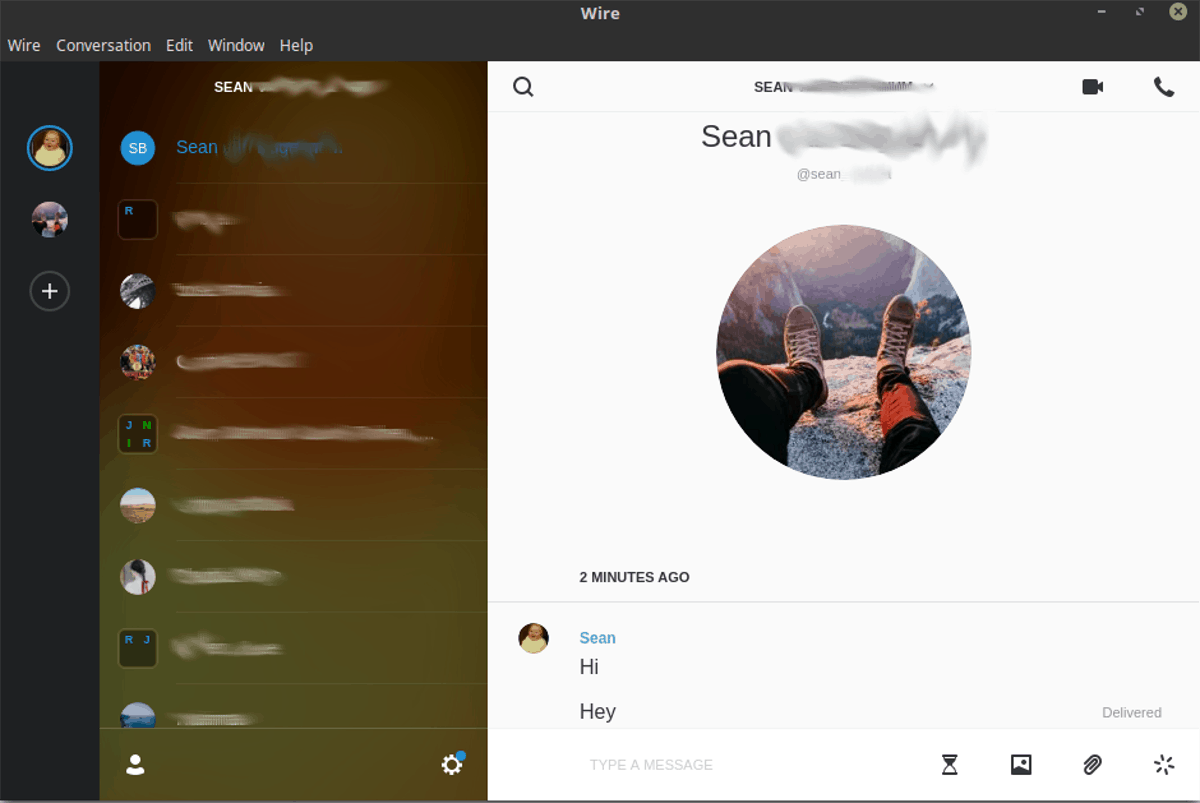
Wire rende disponibile un'AppImage per facilitàScaricare. Seguendo il percorso AppImage, gli sviluppatori Wire possono supportare molte distribuzioni Linux, anche le più oscure, con facilità. Per scaricare Wire AppImage, avviare una finestra del terminale ed eseguire il comando seguente.
wget https://wire-app.wire.com/linux/wire-3.3.2872-x86_64.AppImage
Wire ha anche una versione a 32 bit disponibile. Per ottenerlo, esegui:
wget https://wire-app.wire.com/linux/wire-3.3.2872-i386.AppImage
Il download del filo è terminato. Il prossimo passo è creare una nuova cartella AppImage per tenerla dentro.
mkdir -p ~/AppImages
Spostare il file Wire AppImage nella nuova cartella ~ / AppImages.
mv wire-3.3.2872-*.AppImage
Aggiorna le autorizzazioni di Wire AppImage usando il chmod comando.
sudo chmod +x ~/AppImages/wire-3.3.2872-*.AppImage
Infine, esegui il programma per la prima volta con:
cd ~/AppImages ./wire-3.3.2872-*.AppImage</ P>













Commenti